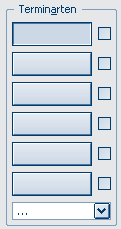Terminvergabe
Geben Sie TK in die Kommandozeile ein (alternativ: Index > Praxis/Patient > Terminkalender > Terminvergabe).
Beim ersten Start des Terminkalenders ist noch keine Terminart (z. B. Sprechstunde, Labor, EKG, ...) gewählt. Sie können eine einmal gewählte Einstellung speichern.

Der gesamte Ablauf der Terminvergabe gliedert sich in verschiedene Schritte :
Patient wählen
Haben Sie bereits über Patient wählen einen Patienten gewählt, wird dieser oben rechts mit Geburtsdatum, Patientennummer (hier: 1) und Versichertenstatus (hier: M für Mitglied) angezeigt. Wenn Sie mit Arztkennzeichen arbeiten, erscheint der Patient in der Farbe des behandelnden Arztes (sofern dem Patienten ein Arzt in den Patientendaten zugeordnet wurde und eine Arztfarbe in der Installation gewählt wurde). Wenn Sie die Versichertenkarte für dieses Quartal noch nicht eingelesen haben, erscheint darunter eine entsprechende Meldung.
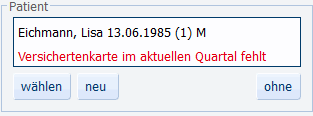
Sie können auch direkt aus dem Terminkalender heraus einen anderen Patienten auswählen. Klicken Sie dafür auf [wählen] und wählen Sie den gewünschten Patienten aus. Nach [OK] gelangen Sie zurück in die Terminvergabe.
Tipp: Kommt der Patient das erste Mal in Ihre
Praxis und ist noch nicht als Patient erfasst, können Sie ihn einfach
im Terminkalender neu aufnehmen:
1. Klicken Sie unterhalb der Patientendaten auf [Neu].
2. Geben
Sie die Daten des Patienten ein und klicken Sie auf [OK].
Wir empfehlen Ihnen, die Bemerkungszeile nicht zu verändern, damit Sie
diese Patienten über eine Patientenliste
finden können.
Es wird ein Patient mit diesen Daten in CGM MEDISTAR neu
angelegt.
Wenn der Patient zum Termin erscheint und Sie die Versichertenkarte
einlesen, wird er automatisch sofort gefunden.
Tipp: Um Ihnen die Terminvergabe z. B. für
Vorsorgeuntersuchungen bei schwangeren Patientinnen zu vereinfachen, wird
Ihnen oben rechts die Schwangerschaftswoche angezeigt, die die Patientin
an dem gewählten Tag erreicht haben wird.
Zusätzlich haben Sie im Feld
SSW die Möglichkeit, z. B. durch Eingabe von 40 in die 40. Schwangerschaftswoche
zu springen. Das Datum wird entsprechend korrigiert. Ein Termin kann sofort
für diesen Tag vergeben werden.
Das Eintragen von 40 und 2 würde den Termin
in der 40. Schwangerschaftswoche plus zwei Tage errechnen.
Alternativ können Sie mit einem Klick auf [ohne] einen Termin auch ganz ohne Patientendaten anlegen. Tragen Sie nach der Vergabe des Termins den Namen des Patienten im Feld Notiz ein und klicken Sie auf [OK].
Terminart auswählen
Wählen Sie zuerst, welche Terminarten zur Vergabe angezeigt werden sollen. Sie können hier nur eine oder auch mehrere aussuchen. Wählen Sie aus der Auswahlliste unter Terminarten die gewünschte aus. Die erste Schaltfläche wird damit belegt (hier: L) und das Terminraster wird angezeigt.
|
|
|
|
Um die weiteren Schaltflächen auch mit einer Terminart zu belegen, klicken Sie sie an und wählen, wie oben beschrieben, aus der Auswahlliste die gewünschte Terminart für die Schaltfläche aus.
Sie können nun durch Anklicken der Schaltflächen einfach zwischen den Terminarten hin- und herspringen.
Tipp: Sie können sich auch mehrere Terminarten neben- bzw. untereinander gleichzeitig anzeigen lassen. So können Sie Kombi-Termine (der Patient soll z. B. erst in das Labor und anschließend in die Sprechstunde) wesentlich einfacher vergeben. Setzen Sie dafür ein Häkchen neben die Terminarten, die gemeinsam angezeigt werden sollen.
Datum bestimmen
Sie haben vielfältige Möglichkeiten, das Datum des Termins auszuwählen.
|
Suchen Sie aus dem Kalender das gewünschte Datum mit einem Doppelklick aus. Mithilfe des unteren Scrollbalkens können Sie schnell einen Monat weiter scrollen. Das derzeit angezeigte Datum wird mit einem roten Kästchen umrandet. Das aktuelle Datum wird in Fettschrift dargestellt. Oben werden die Kalenderwochen angezeigt. In roter Schriftart werden gesetzliche sowie bundeslandspezifische Feiertage dargestellt |
|
|
Unter Position wird Ihnen angezeigt, wie weit das gewünschte Datum vom aktuellen Datum entfernt ist (hier: 3 Tage). Blättern Sie über das aktuelle Datum zurück, wird das Datum in roter Schrift dargestellt. Darunter sehen Sie, welches Datum das ist (hier: 05.02.2016). Befindet sich der Cursor in diesem Feld, können Sie auch mit einfachen Tastendrucken das Datum verändern. Hierbei gilt: |
|
|
|
T |
Einen Tag vor |
|
|
W |
Eine Woche vor |
|
|
M |
Einen Monat vor |
|
|
J |
Ein Jahr vor |
|
|
Q |
Quartalsende |
|
|
<Shift>+T |
Einen Tag zurück |
|
|
<Shift>+W |
Eine Woche zurück |
|
|
<Shift>+M |
Einen Monat zurück |
|
|
<Shift>+J |
Ein Jahr zurück |
|
|
<Shift>+Q |
Quartalsanfang |
|
Mit den Schaltflächen unter dem Datum blättern Sie einen Tag vor bzw. zurück. Mit [heute] gelangen Sie zum aktuellen Datum.

Sie können darunter aber auch eine Zahl eingeben, um eine bestimmte Anzahl an Tagen vor- bzw. zurückzuspringen. Beispiel: Der Patient soll in 14 Tagen zur Kontrolle wieder einbestellt werden. Geben Sie in das Feld die Zahl 14 ein und klicken Sie auf [+].
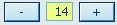
Kombinationstermine können Sie auch einfach mit dem Filter vergeben. Klicken Sie auf [Filter]. Geben Sie an, welche Terminarten für den Termin erforderlich sind (wahlweise, zwingend oder nicht) und wählen Sie den Zeitrahmen, in dem ein freier Kombitermin gefunden werden soll.

Beispiel: Der Patient kann nur in der Zeit von 8 Uhr und 10 Uhr und soll zur Blutentnahme in das Labor und zur Sprechstunde zum Arzt. Die Gesamtdauer soll eine Stunde nicht überschreiten.
Nach [OK] wird das Fenster geschlossen und der Filter ist aktiviert. Mit den Pfeil-Schaltflächen können Sie nun zum nächsten freien Termin blättern. Der Filter bleibt so lange aktiv, bis Sie ihn durch einen Klick auf [Filter] deaktivieren.
Termin vergeben
Haben Sie ein geeignetes Datum gefunden, klicken Sie doppelt auf den gewünschten Termin im Terminraster. Automatisch werden die Patientendaten übernommen und der Termin wird angezeigt. In diesem Fall am 06.04.2020 um 8:16 Uhr für 15 Minuten:
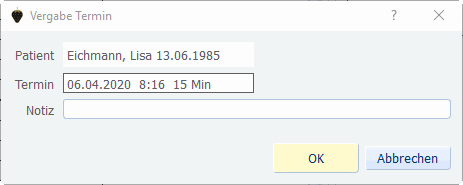
Sie können nun noch eine Notiz zu diesem Termin eintragen. Beim Eintragen der Notizen haben Sie Zugriff auf die medizinischen Daten des Patienten. Geben Sie den Zeilentypen (+ggf. die Zeilentyperweiterung) an. Ihnen wird einen Liste der vorhandenen MD-Einträge für die Übernahme angeboten. Nur eine Zeile kann übernommen werden.
Hinweis: Möchten Sie den Zugriff auf die medizinischen Daten verhindern, weil z. B. die Notiz "U3" sein soll und nicht auf den Zeilentyp U3 zugegriffen werden soll, drücken Sie nach dem Eintragen von U3 die Tastenkombination Alt+O.
Mit [OK] wird der Termin im Terminraster eingetragen.
Hinweis: Im Register Tag (Spalten) werden Privatpatienten mit einem vorangestellten P: gekennzeichnet.
Pro Patient können 400 Termine vergeben werden. Danach werden die ersten vergebenen Termine überschrieben.
Klicken Sie einen beliebigen Termin an, wird rechts im Bereich gewählter Termin eine Information zum Termin angezeigt: Uhrzeit, Dauer, Notiz, Patient (mit Geburtsdatum) und darunter die Telefonnummer. Wurden in den Patientendaten mehrere Telefonnummern zu dem Patienten erfasst, wird dies durch ... am Ende der Telefonnummer gekennzeichnet. Zeigen Sie mit der Maus auf die ... und die weiteren Telefonnummern des Patienten werden eingeblendet. Wenn sie mit Arztkennzeichen arbeiten, erscheint der Patient in der Farbe des behandelnden Arztes.